Avica 遠端桌面:您的終極遠端軟體解決方案
已發表: 2024-09-10請注意,如果您透過我們的連結購買商品,我們可能會獲得一小部分銷售份額。這是我們保持這裡燈火通明的方式之一。按此處了解更多。
從任何地方管理設備時,遠端桌面應用程式是實現無縫控制和連接的重要工具。
從工具清單中,Avica 提供了旨在滿足個人和專業需求的先進解決方案。此工具可讓您虛擬存取電腦。
無論您是遠端排除系統故障還是需要隨時隨地存取文件,其功能都能確保流暢、安全的螢幕共用。
因此,本文對 Avica 進行了全面的回顧和指南,探討了其主要功能、用法和性能。
我們也將深入探討這種遠端連線是如何進行的 軟體在市場上脫穎而出,幫助您確定它是否是滿足您的遠端存取需求的正確選擇。
Avica 遠端桌面綜合回顧
Avica 遠端桌面軟體以其直覺的設計和用戶友好的介面簡化了訪問,確保用戶操作簡便。
此遠端桌面解決方案專為滿足混合和遠端工作環境的各種協作和通訊需求而量身定制。
因此,為了充分理解 Avica 的功能,有必要對此遠端軟體進行詳細審查。
強大的安全性
從安全性開始,此遠端桌面工具箱具有 AES-256 加密功能,可在遠端會話期間保護您的文件和媒體。
透過優先考慮使用者的會話安全,它確保只有擁有憑證的人才能存取會話。這將防止未經授權的存取並保護敏感資訊免遭安全漏洞。
跨平台相容性
Avica 的另一個重要方面是它與 Windows、Android、Mac、iPhone 和 iPad 等平台的無障礙相容性。這樣可以實現裝置之間的無縫協作,使您能夠將 Windows PC 與 iPhone 裝置連接起來,而無需擔心作業系統不同。
如果您正在尋找可靠的解決方案來與其他裝置遠端連線以實現高效的任務管理,Avica 是您的首選解決方案。
極快的性能
Avica 以其用戶友好的介面和直觀的設計簡化了用戶的遠端訪問,使其易於操作。不僅如此,它還透過提供低至 10 毫秒的延遲來增強使用者在遠端會話中的潛力,確保最小的延遲。
此外,Avica 的快速處理能力和高速效能支援高效處理複雜任務和無縫互動。利用這些特徵是順利、有效率地進行遠距工作的重要工具。
創新和優化的功能
Avica 也透過一系列功能增強了跨各種作業系統的通訊和協作。因此,要了解更多有關其多功能功能的信息,請查看下面提到的全面詳細信息:
- 遠端存取:透過 Avica,您可以完全控制主機設備並獲得清晰的視覺效果。此外,它還可以作為 Web 應用程式來獲得極快的遠端存取。
- 文件傳輸:與 FTP/HTTP 相比,Avica 可以在所有裝置上無縫共享和接收文件,支援各種文件大小和格式。
- 遊戲手把:如果您是電玩迷,可以使用 Avica 的遊戲手把功能最多使用四個遊戲控制器進行遠端遊戲,確保無延遲體驗。
- 隱私模式:您也可以在機密遠端會話期間啟用 Avica 的隱私模式,以防止其他人看到或聽到主機裝置上的活動。
- 多顯示器支援:此創新功能可讓您同時監控和控制多個遠端設備,而不會出現任何延遲或效能問題。
使用者友善的使用者介面設計
無論您是專業人士還是只是出於個人目的使用遠端存取(如上所述),Avica 遠端桌面工具箱都經過精心設計,適合每個人使用。
其最小化且面向使用者的介面確保使用者可以輕鬆操作該軟體,而不需要陡峭的學習曲線。 Avica 的這些功能使其成為那些尋求可訪問且易於使用的解決方案的人(甚至業餘愛好者)的理想工具。
支援和售後服務
了解其功能後,如果您正在考慮採用此工具,請注意 Avica 為初學者提供免費的終身計劃,並且還有提供更高級功能的訂閱計劃。
無論您選擇哪種計劃,您都將透過其 24/7 IT 支援和售後服務團隊獲得出色的支援。要驗證這一點,請考慮使用電子郵件、網站訊息或 Avica 官方網站上的線上聊天功能。
第 2 部分. 如何使用 Avica 遠端存取和控制 PC?
除了上述功能之外,請注意,如果您不影響遠端會話中的影像質量,還有可調節的螢幕解析度選項,例如高清、超高清,以獲得清晰的視覺效果。
探索如何在使用此遠端桌面軟體存取 PC 時確保專業品質的共享。
在兩台 PC 上啟動 Avica 並開啟遠端裝置的主介面以啟用「允許透過您的憑證遠端存取此裝置」選項。
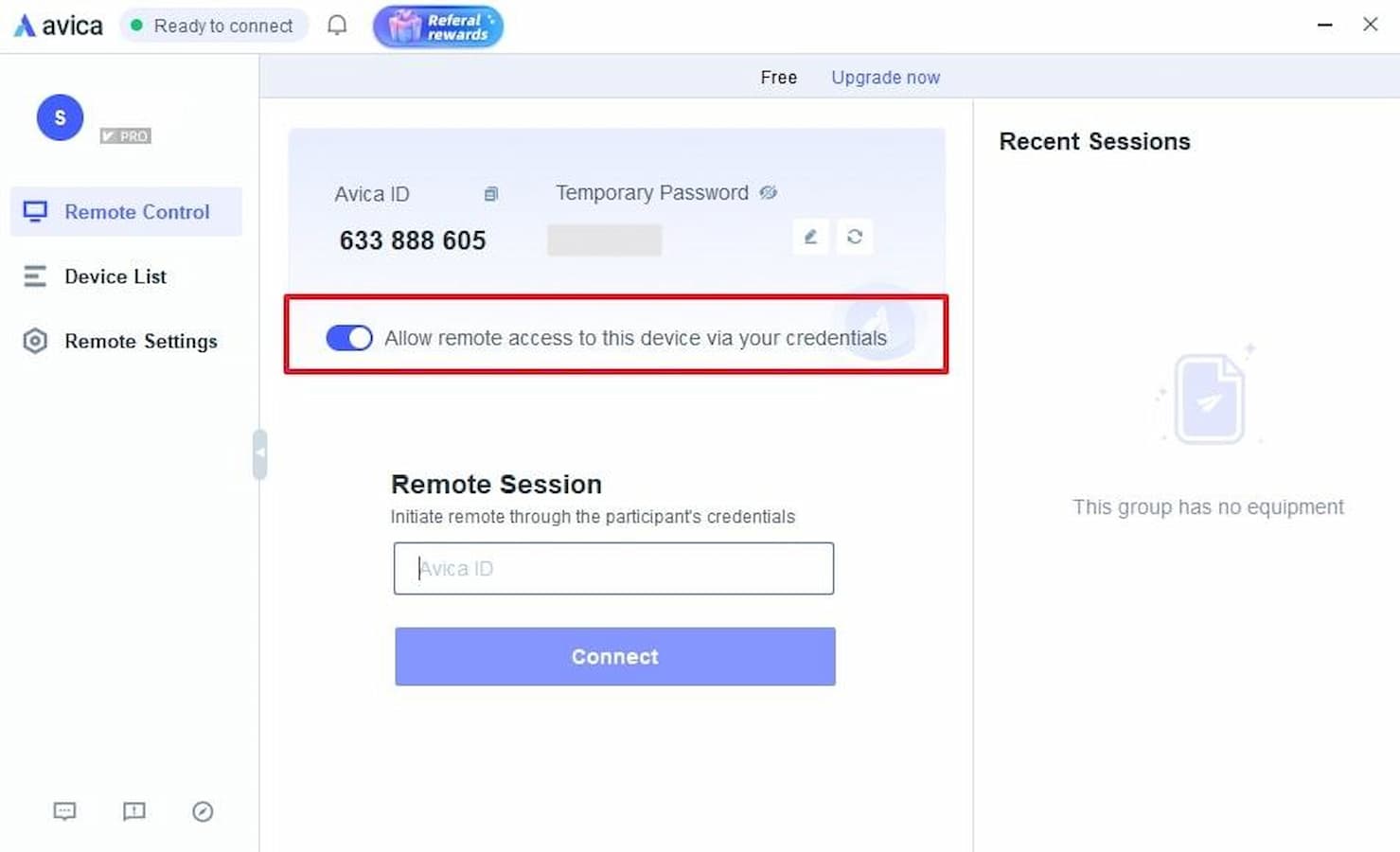
在這裡,您必須先從遠端裝置複製“ Avica ID ”和“臨時密碼”,然後再轉移到本機 PC。
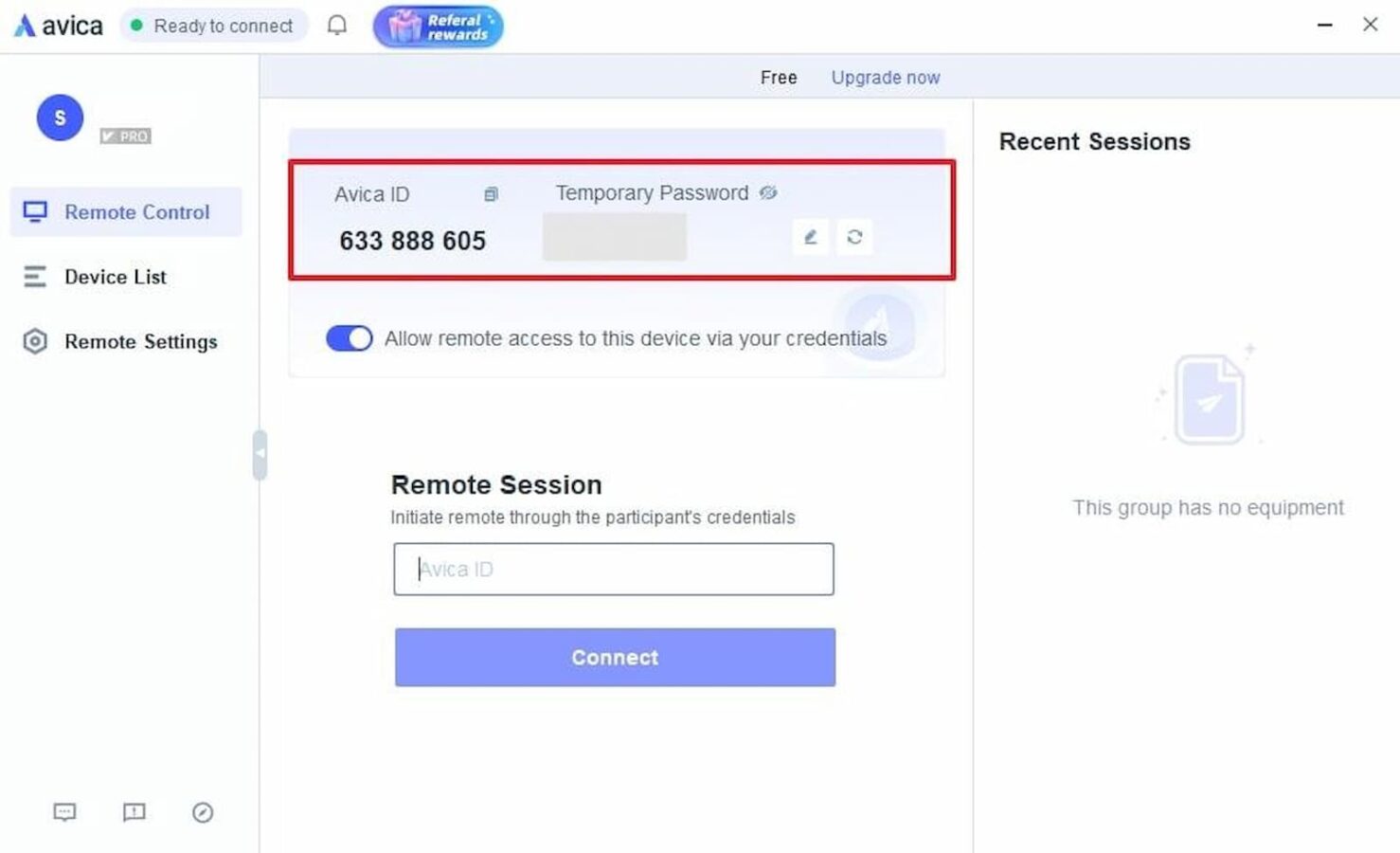
在本地PC上,打開Avica,在“遠端會話”部分輸入之前記下的“ Avica ID ”,然後按一下“連線”。
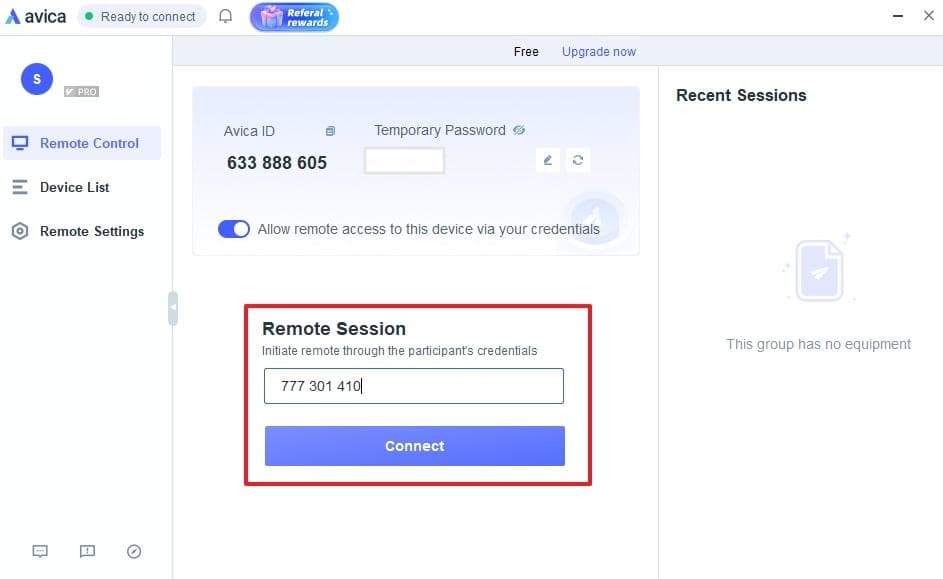
輸入遠端PC的密碼並按“連接”即可存取和控制遠端設備的螢幕。
總結一切
總而言之,利用 Avica 滿足遠端控制 PC 需求,以其用戶友好的介面和高效能功能提供了無縫且高效的解決方案。
無論您是遠端管理任務還是與他人合作,eeeeeeew 遠端桌面應用程式都能確保可靠且反應迅速的體驗。
憑藉其強大的安全性、最小的延遲和全面的支持,Avica 成為有效遠端控制 PC 操作的首選。
我們很想聽聽您對 Avica 的想法以及您使用遠端桌面應用程式的體驗!您是否嘗試過 Avica,或者您有最喜歡的遠端存取工具嗎?在下面的評論中分享您的見解,或加入我們的 Facebook 和 Twitter 頁面上的對話。

家教管理軟體如何提高生產力
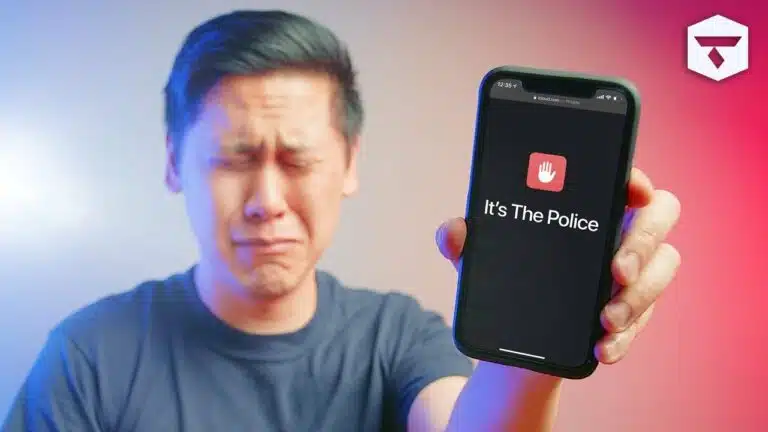
保護您的 iPhone:偵測和處理間諜軟體
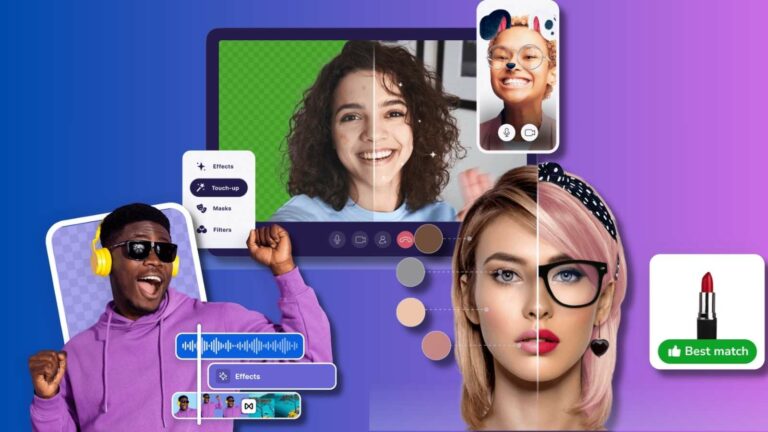
打造影片內容的未來:頂級 SDK 和 API 回顧
披露:這是一個贊助帖子。然而,我們的觀點、評論和其他編輯內容不受贊助的影響,保持客觀。
